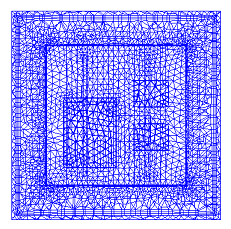고품질 해석 모형에 대한 기본 지침은 흐름 및 온도 그라데이션을 효율적으로 해석할 수 있도록 메쉬가 충분히 분포되어야 한다는 것입니다. 흐름이 순환하거나 큰 그라데이션(후류, 정점 및 분리 영역에서 처럼)이 발생하는 영역에서는 정교한 메쉬가 필요합니다.
자동 크기 조정
대부분의 모형에서는 자동 크기 조정을 사용하여 메쉬 분포를 정의합니다. 매우 상세한 형상 피쳐에서 메쉬를 로컬로 미세 조정해야 할 수 있습니다. 메쉬 자동 크기 조정 및 모형 준비에 대한 자세한 정보...
경우에 따라 전체 메쉬 개수에 대한 영향을 줄이기 위해 최소 미세 조정 길이를 조절해야 할 수 있습니다.
높은 그라데이션 흐름 영역에서 로컬로 메쉬를 미세 조정하려면 기하학적 체적 및 표면에서 메쉬 분포를 조정합니다.
메시 미세 조정
특정 영역에 적절한 형상 피쳐가 없는 경우 다음과 같이 메쉬 미세 조정 영역을 작성합니다. 다음 두 가지 기본 방법으로 이 작업을 수행할 수 있습니다.
CAD 모형에 미세 조정을 위한 체적 추가
공기 볼륨을 CAD 모형으로 작성하는 경우 한 가지 전략은 모형에서 직접 미세 조정 영역을 구성하는 것입니다.
- 간단한 방법은 설비 가까이의 영역을 절단하여 보이드를 생성하는 것입니다.
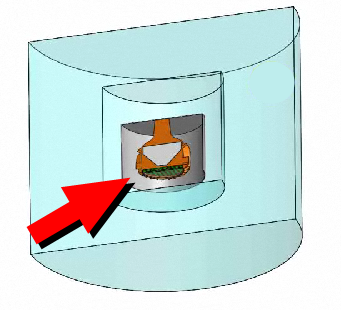
- 모형이 Autodesk® CFD로 전송되면 보이드가 자동으로 채워집니다.
- 재료를 지정하고 영역 내의 메쉬 분포를 미세 조정하여 설비 및 주변 흐름의 기하학적 세부 사항에 메쉬 초점을 맞춥니다.
Autodesk® CFD에서 미세 조정 영역 작성
메슁 작업에서 메쉬를 지정한 후에 모형을 마우스 왼쪽 버튼으로 클릭하고 미세 조정 영역 아이콘을 클릭합니다.

중요한 구성요소 둘레와 큰 흐름 및 온도 그라데이션이 예상되는 영역에 해당 영역을 배치합니다.
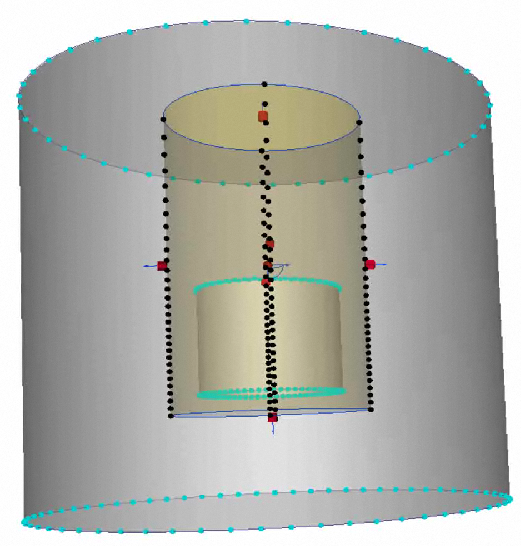
- 모형(및 흐름)이 수직 방향인 경우 미세 조정 영역을 엔클로저 출구까지 확장합니다. 이렇게 하면 조명 설비 위의 고속 및 고온 영역이 캡처됩니다.
- 미세 조정 영역 대화상자에서 균일 상자를 선택해제하여 영역 내에서 메쉬 분포가 달라질 수 있도록 합니다.
- 대부분의 경우 0.75 ~ 0.9의 슬라이더 값이 적절합니다.
예제
설비 주위에 미세 조정 영역이 작성됩니다. 설비 근처 및 열 연기 기둥의 속도에 미치는 영향은 큽니다.
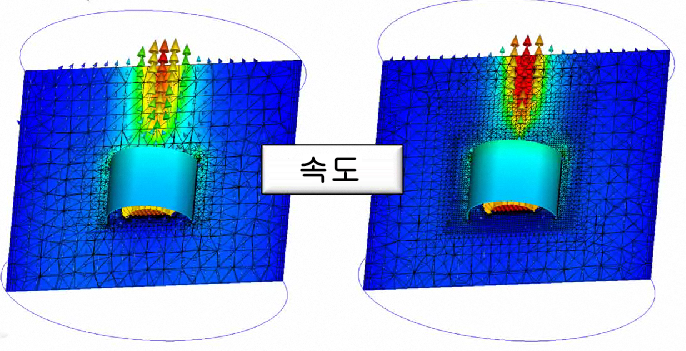
온도 필드에 미치는 영향 역시 큽니다.
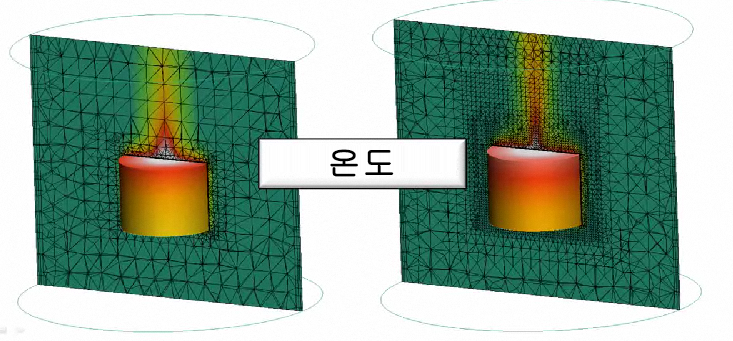
이러한 그라데이션을 캡처하는 것은 솔루션의 정확도를 위해 반드시 필요합니다.
중첩 영역
이 기술의 확장은 장치 주위에 여러 영역을 중첩하는 것입니다. Autodesk® CFD 메쉬 작업의 미세 조정 영역은 이 기술을 지원하지 않으므로 CAD 모형에서 이러한 영역을 작성하십시오. 이 개념은 다음 예에 나와 있습니다.

가장 안쪽 영역의 메쉬 분포는 가장 정밀하며 그라데이션이 가장 높은 메쉬에 초점이 맞춰집니다. 이 영역은 계산 영역에 비해 작기 때문에 이러한 고밀도 메쉬는 멀리 전파되지 않으며 전체적인 메쉬 수가 너무 커지지 않습니다. 두 번째 중첩 영역의 메쉬 분포는 약간 더 거칠며 나머지 영역의 메쉬는 더 거칩니다. 이 방법은 가장 많이 중첩된 위치에만 요소를 집중하여 메슁 및 해석 리소스를 효율적으로 사용할 수 있도록 합니다.
추가 메슁 도구
조명 분야에서 매우 유용한 여러 가지 추가 메슁 도구가 있습니다.
적응 메쉬
이 기능을 도입한 이후 자동 메쉬 크기 조정 덕분에 모델링 프로세스가 크게 간소화되었습니다. 자동 메쉬 크기 조정은 모형에 맞게 최적화된 메쉬를 정의하고, 형상의 모든 세부 사항을 정확하게 나타냅니다.
형상을 잘 표현하는 것이 충실도 높은 솔루션의 유일한 요구 사항입니다. 예를 들어 메쉬가 균일한 단순한 모형의 흐름에 중요한 그라데이션이 포함될 수 있습니다. 거친 메쉬에 대한 결과는 전혀 정확하지 않을 수 있지만 흐름 추세를 나타냅니다. 이러한 추세는 솔루션 정확도를 향상시키기 위해 요소가 집중되어야 하는 위치를 식별하는 데 사용할 수 있습니다.
메쉬 적용은 솔루션 결과를 사용하여 메쉬 정의를 점진적으로 개선합니다. 시뮬레이션은 여러 번 실행됩니다. 매번 이전 주기의 결과를 사용하여 다음 주기의 메쉬를 향상시킵니다. 결과는 특정 시뮬레이션에 대해 최적화된 메쉬입니다. 메쉬는 그라데이션이 높은 영역에서는 더 미세하고, 그 외 영역에서는 거칩니다.
메쉬 적용을 사용으로 설정하면 다음 작업이 수행됩니다.
- 기준선 시나리오 실행이 완료됩니다.
- 메쉬가 속도, 압력 및 온도(가능한 경우)에 따라 변경됩니다(일반적으로 미세 조정됨). 시뮬레이션 실행이 완료됩니다.
- 각 적용 주기에 대해 프로세스가 반복됩니다.
결과는 흐름 및 온도 결과 필드에 대해 지능적으로 미세 조정된 메쉬입니다.
체적 메쉬 성장률
드문 형상 정보를 포함하는 큰 영역이 있는 경우 체적 메쉬 성장률을 조정합니다. 그러한 영역의 높은 그라데이션 흐름은 기본 설정으로 생성할 수 있는 것보다 더 미세한 메쉬가 필요합니다.
체적 메쉬 성장률을 제어하면 대체 메쉬 체계가 호출됩니다. 결과 모형 크기는 일반적으로 기본 메쉬 설정을 사용하여 생성한 크기보다 크지만, 결과 메쉬는 일반적으로 해석 결과를 향상시킵니다.
예
기본 체적 성장률:
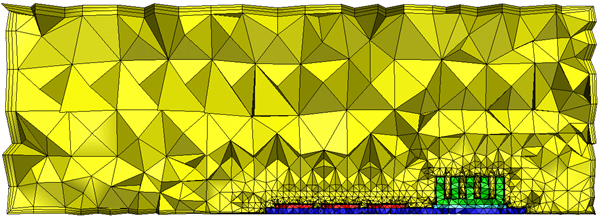
수정된 체적 성장률:
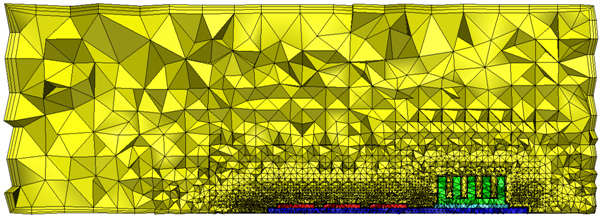
체적 성장률을 수정하면 채널의 열린 영역에서 요소가 보다 점진적으로 성장합니다. 이 방법은 소용돌이 및 기타 흐름과 온도 그라데이션 계산에 적합합니다.
워크플로우
- 자동 크기 조정을 적용합니다. 자동 크기 조정 상황에 맞는 패널에서 자동 크기 조정을 클릭합니다.
- 고급 버튼을 클릭합니다.
- 체적 성장률 확인란을 선택합니다.
향상된 표면 및 경계층 메쉬
기본 자동 크기 조정 기능이 모서리 및 표면 곡률을 기준으로 메쉬 분포를 진행하므로 평평한 표면에 비해 너무 거친 메쉬가 작성되는 경우가 많습니다. 마찬가지로, 자동 크기 조정 기능은 형상에 근접하지 않은 영역에서 거친 메쉬를 생성하곤 합니다. 자동 미세 조정을 사용하면 요소가 벽에서 큰 열린 영역으로 커지는 방식을 보다 강력히 제어하여 이러한 문제가 해소됩니다. 결과 메쉬 수는 더 커질 수 있지만 솔루션 정확도는 일반적으로 향상됩니다.
- 자동 미세 조정은 곡률 또는 모서리가 거의 없는 표면에서 더 나은 메쉬를 생성합니다.
- 자동 미세 조정을 수행할 경우 로컬 메쉬에 따라 메쉬 향상 레이어 두께가 달라집니다.
자동 미세 조정은 3D ACIS(Inventor 포함), Parasolid 및 그래니트(Pro/Engineer) 기반 모형에만 사용할 수 있습니다.
예
|
표준 자동 크기 조정 |
자동 미세 조정 |
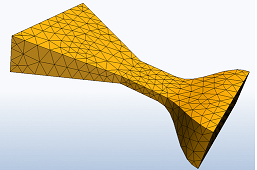
|
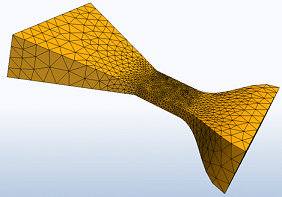
|
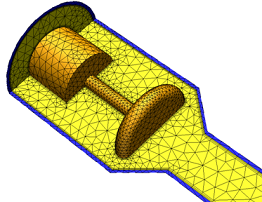
|
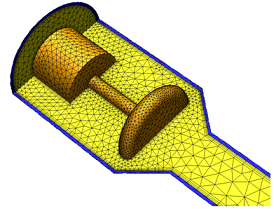
|
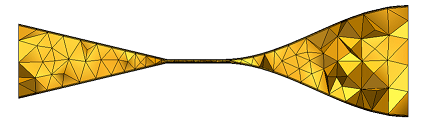
|

|
|
|
|
워크플로우
- 자동 크기 조정을 적용합니다. 자동 크기 조정 상황에 맞는 패널에서 자동 크기 조정을 클릭합니다.
- 자동 크기 미세 조정에서 표면 미세 조정을 선택합니다.
- 미세 조정을 클릭합니다.
- 외부 흐름 시뮬레이션의 메쉬를 보다 강력히 제어하려면 체적 기반 자동 크기 조정을 사용 가능으로 설정합니다. 플래그 관리자에서 mesh_volume_autosize 플래그를 1로 변경하여 이 작업을 수행합니다.
- 기본 설정은 대부분의 모형에서 고품질의 효율적인 메쉬를 생성합니다. 그렇지만 해석 기대치에 따라, 메쉬를 미세 조정하기 위한 변경이 필요할 수 있습니다. 대화상자 아래쪽의 고급 버튼을 클릭하고 표면 성장률 및 향상 성장률을 클릭합니다.
- 고급 대화상자를 닫고 미세 조정 버튼을 다시 클릭합니다.
자동 미세 조정을 사용 안 함으로 설정하려면 표면 미세 조정을 선택해제합니다.
주
체적 메쉬 동작을 제어하는 다음과 같은 여러 가지 플래그가 있습니다.
- mesh_volume_autosize: 여러 외부 흐름 시뮬레이션의 경우처럼 형상에 가깝지 않은 영역에 좀 더 정밀한 메쉬를 강제로 적용하려면 체적 기반 자동 크기 조정을 사용 가능으로 설정합니다. 이러한 추가 미세 조정 방법은 요소가 벽에서 큰 열린 영역으로 커지는 방식을 보다 잘 제어합니다. 결과 메쉬 수는 더 커질 수 있지만 솔루션 정확도는 일반적으로 향상됩니다. 체적 기반 자동 크기 조정을 사용 가능으로 설정하려면 플래그 관리자에서 이 플래그의 값을 1로 변경합니다.
- mesh_volume_autosize_growth: 체적 기반 자동 크기 조정을 사용하면 표면 및 모서리에서 규정된 크기의 35%까지 메쉬가 커집니다. 이 값을 변경하려면 다음 플래그를 사용합니다. 영역 내의 성장률(정수 백분율로 지정)을 설정합니다. 기본값은 135(예: 1.35)입니다.
- mesh_volume_error_tol: 일반적으로 체적 자동 크기 조정을 사용하면 덜 정밀하지만 체적 전환이 용이한 표면 메쉬가 생성됩니다. 오류 공차가 작으면 크기가 자동으로 조정된 메쉬 표면의 표면 미세 조정 수준이 적절히 복제됩니다. 권장 범위는 5에서 15이고 기본값은 12입니다. 이 값이 작아지면 표면/모서리 비율이 더 커집니다.
간격 및 얇은 솔리드
간격 미세 조정 기능은 방향이 가까운 두 표면(다른 부품에 속하는 경우에도 관계 없음) 사이의 간격 내 메쉬를 조정합니다.
- 임계 간격은 미세하게 메쉬하고, 관련성이 적은 더 작은 간격은 거칠게 메쉬합니다.
- 이를 통해 작은 틈새에서 정확도가 향상되고, 얇은 솔리드에서는 열 전달이 향상됩니다.
- 필수 간격에 메쉬를 집중하여 솔루션 정확도 및 성능이 향상됩니다.
- 간격 미세 조정은 흐름 개구부(압력, 속도 등)를 무시합니다. 두 개구부 간에 작은 간격이 있는 경우 간격 미세 조정을 수행해도 간격의 요소가 수정되지 않습니다. 메쉬 적응은 이러한 상황에 도움이 될 수 있습니다.
자동 미세 조정은 3D ACIS, Parasolid 및 그래니트(Pro/Engineer) 기반 모형에만 사용할 수 있습니다.
예
기본 크기 조정
간격의 이 메쉬는 매우 거칩니다.
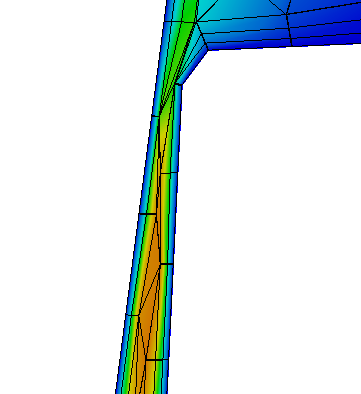
간격 미세 조정
간격의 이 메쉬는 훨씬 더 매우 상태가 좋습니다.
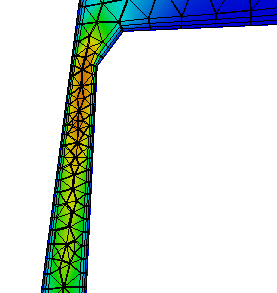
워크플로우
- 자동 크기 조정을 적용합니다. 자동 크기 조정 상황에 맞는 패널에서 자동 크기 조정을 클릭해 지정합니다.
- 자동 크기 미세 조정에서 표면 미세 조정을 선택합니다.
- 간격 미세 조정을 선택합니다.
- 미세 조정을 클릭합니다.
- 기본 설정은 대부분의 모형에서 고품질의 효율적인 메쉬를 생성합니다. 그렇지만 해석 기대치에 따라, 메쉬를 미세 조정하기 위한 변경이 필요할 수 있습니다. 대화상자 아래쪽에 있는 고급 버튼을 클릭합니다.
- 설정을 수정한 후에 고급 대화상자를 닫고 미세 조정 버튼을 다시 클릭합니다.
간격 미세 조정을 사용 안 함으로 설정하려면 간격 미세 조정 확인란을 선택해제합니다.